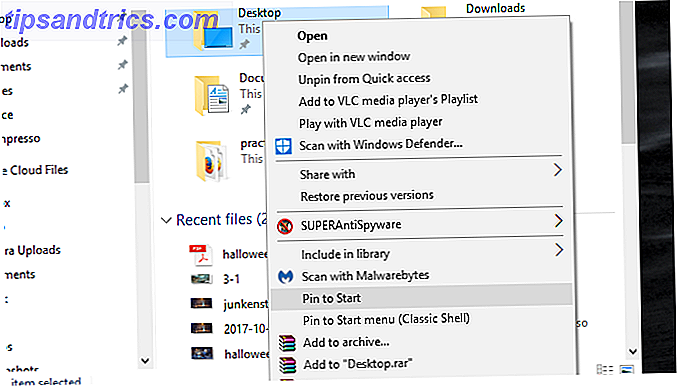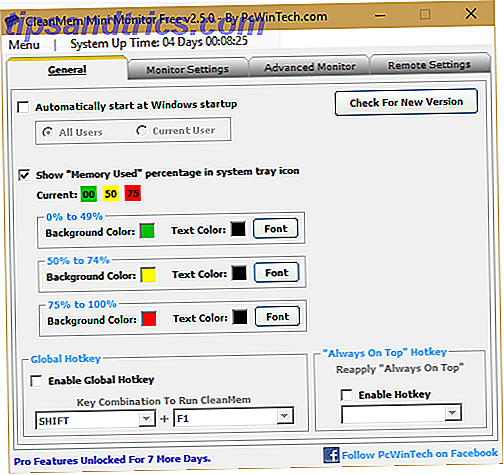Fotografering, som vi alle ved, er mere end blot at tage smukke billeder og med et stort kamera. Der er et stort aspekt af fotografering, som vi ikke ofte taler om. Det er ikke glamourøst. Det er ikke sexet. Det hedder postproduktion. Men der er en bedre måde. Det hedder BatchPhoto 4, en hurtig billedredaktør, der gør dine billeder bedre, uden at du behøver at gøre meget.
Den nyeste version af denne billedredigeringspakke har kun været på markedet i et par måneder og leveres med en række forbedringer over tidligere versioner af samme produkt. Den leveres i tre versioner: Den ene til hjemmet, den ene til den professionelle og endelig en version, der er beregnet til virksomhedskunder, som jeg testede.
En licens til BatchPhoto 4 kan sætte dig tilbage så meget som $ 149, men er det det værd? Læs videre for at finde ud af.
Hvad gør BatchPhoto faktisk?
BatchPhoto 4 giver dig mulighed for at redigere, justere og ændre dine billeder på én gang på en Windows eller OS X-baseret computer. Bare vælg hvilke billeder du vil tilpasse, hvordan du vil finjustere dem, og BatchPhoto kommer til at arbejde, knuser gennem dine fotos ved hjælp af alle CPU-kerner, der er tilgængelige, hvorfor flere kerner vil slå bedre kerner [udtalelse], hvorfor flere kerner vil slå bedre kerne [ Udtalelse] Der er absolut ingen tvivl om, at konkurrencen mellem chipproducenter stiger støt, ikke kun for pc-processorer, men også til mobile og andre formål. De store fem, der skal nævnes, er Intel, ... Læs mere til det. Dette udnytter parallelbehandling, og som følge heraf er det hurtigt hurtigt og optimeret til folk, der bruger quad og octa-core processorer.
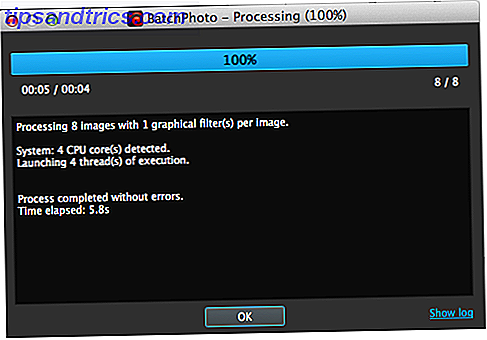
Denne kraftfulde billedredigeringssuite giver dig også mulighed for at konvertere dine billeder til et af 170 mulige filformater, ud over at kunne klare RAW-filerne, der produceres af high-end digitale spejlreflekskameraer. Derudover kan den omdøbe dine snaps fra de kryptiske filnavne, der er oprettet af dit kamera, til noget, der er mere meningsfuldt.
Deling af dine billeder håndteres også med BatchPhoto. Du kan uploade dem til Facebook eller til en server med FTP, så du straks kan offentliggøre dine redigerede fotos på internettet.
BatchPhoto 4 understøtter også en række transformationer og modifikationer, der kan gøres til fotos, og kan vandmærke, ændre størrelse og stemple fotos, udover at tillade dig at ændre kontrast, gamma niveauer og DPI af de billeder, du passerer til den.

Ikke sikker på hvordan det virker? Læs videre, da jeg går igennem, hvordan du kan redigere et stort antal fotos i blotte øjeblikke.
Redigering af nogle billeder
Jeg tog nogle billeder af min elskede Blackberry Q10-smartphone fra en række vinkler og kopierede dem derefter til min bærbare computer med den nyeste version af BatchPhoto Enterprise 4-softwaren. Jeg skal nok bemærke, at billedredigering er en rimelig beskatningsopgave, og din kilometertal varierer afhængigt af maskinens specifikationer.
Test-sengen for softwaren var min 2012 13 "Macbook Pro, der kører den nyeste version af OS X Mavericks. Dette er næppe den mest aktuelle Apple laptop, men stadig en, der pakker lidt af oomph. Især når du overvejer at den er fyldt med en (lidt overdreven) 16 GB RAM. Selvfølgelig, hvis du bruger BatchPhoto på et svagere system, har du måske ikke den samme hensigtsmæssige oplevelse jeg nød.

BatchPhoto giver dig mulighed for at redigere fotos i et par korte trin. Den første af dem importerer dine billeder til appen. Dette kan opnås ved at trække og slippe dine billeder i appen via Windows Stifinder eller Finder. Du kan også åbne en dialog i appen og krydse gennem dit filsystem ved at vælge billeder, mens du er på vej.

Når du først har importeret, kan du derefter bestemme, hvad du vil gøre med dem. Du kan vælge flere transformationer, og ordne den rækkefølge, hvor de skal udføres. Jeg valgte at ændre størrelsen på mine billeder for at blive mindre og derefter tilføjet et Instagramesque sepia-tonet farvefilter 5 Desktop Apps til at give en Instagram-lignende effekt til dine billeder 5 Desktop Apps til at give en Instagram-lignende effekt til dine fotos Instagram gør dine fotos glans ved anvendelse af standardiserede filtre. Nu kan du gøre det samme på skrivebordet ved hjælp af disse værktøjer. Læs mere .

Enhver handling kan forhåndsvises og tweaked, før du forpligter dig til at redigere dine fotos.

Og så er det tid til at lave lidt redigering! Du kan angive, hvilken mappe den output til, udover det filformat, den eksporteres til. Derefter vil BatchPhoto arbejde sin magi og producere perfekt redigerede billeder uden noget travlt.
Konklusion
BatchPhoto er ikke et præcist værktøj, som den uendeligt udfordrende Photoshop En Idiot's Guide til Photoshop, Del 1: Easy Photoshop En Idiot's Guide til Photoshop, Del 1: Easy Photoshop Ved første øjekast er Photoshop forvirrende, men du kan hurtigt være på vej at blive en Photoshop guru. Dette er vores indledende vejledning om, hvordan du laver grundlæggende funktioner i Photoshop. Læs mere er. Men det forsøger ikke at være. Det fremhæver snarere at være et værktøj til at udføre handlinger, der er både gentagelige og forudsigelige. Handlinger som at ændre størrelse på billeder og skifte toner og nuancer eller vandmærkebilleder.
Har du nogensinde brugt det? Fristet til at give det et spin? Lad mig vide. Kommentarboksen er nedenfor.